办公软件案例教程第9章演示文稿制作
PPT教程-第9章_PowerPoint课件交互设计

第九章 PowerPoint课件交互设计
18
9.4 功能强大的VBA VBA中的对象
Application对象 演示文稿 幻灯片 形状和绘图对象 Shapes集合对象 ShapeRange集合对象 Shape对象 TextEffectFormat对象 文字 TextFarme对象 TextRange对象
第九章 PowerPoint课件交互设计
22
9.4.2 随机出题
(点击图片,超链接进入案例) 第九章 PowerPoint课件交互设计
23
9.4.3 基于VBA的选择题
通过属性对话框,
设置选项和按钮的属性。
第九章 PowerPoint课件交互设计
24
9.4.3 基于VBA的选择题
针对四个按钮,分别编写程序。 25
Private Sub CommandButton3_Click() OptionButton1.Value = False OptionButton2.Value = False OptionButton3.Value = True OptionButton4.Value = False End Sub
VBA是Visual Basic Application的简称,其为特定应用程序中使 用的Visual Basic语言。VBA内置于Office应用程序中,其必须要依赖 于宿主程序(即Office)才能运行。在PowerPoint中应用VBA可以轻 松地编写宏程序来实现许多使用PowerPoint无法实现的功能。 在PowerPoint课件中使用VBA,可以实现重复操作的自动化,如 删除课件中大量无用的对象、对幻灯片中大量文字的样式进行设置或 者向幻灯片中添加大量图形等。同时,VBA是增强PowerPoint课件交 互性的一个有效手段,如,要实现随机出题、学生自由答题并对答题 情况进行评判计分,仅依靠PowerPoint是不行的,必须借助于VBA才 能实现。另外,PowerPoint还可以通过VBA实现与其它应用程序的交 互,这将大大拓展PowerPoint课件的功能。
《计算机基础》第9章

➢1.视图方式
普通 视图
大纲 视图
视图 方式
阅读 视图
浏览 视图
备注 视图
计算机基础
9.1 演示文稿的基本操作
➢2.插入并编辑对象
• 方法与在word中相似
文字与段落
公式、符号、文本框
表格、艺术字、页眉页脚、媒体对象
屏幕录制
计算机基础
9.1 演示文稿的基本操作
➢3.幻灯片操作
插入
• 开始→幻 灯片→ 新 建幻灯片
• 快捷菜单
选定
• 借[Shift] 和[Ctrl]键
• 全选
移动复制
• 直接拖 • 剪切(复
制)-粘贴 命令按钮 • 借[ctrl]键
发布
• 快捷菜单 中选择“发 布幻灯片” 命令(发 布到幻灯 片库中)
计算机基础
9.1 演示文稿的基本操作
➢3.幻灯片操作
重用
删除
• 开始→幻灯 片→ 新建幻 灯片→ 重用 幻灯片(插 入已有文稿 中的幻灯片)
计算机基础
9.3 幻灯片的放映
• 录制幻灯片:可以将动画、旁白、激光笔 等内容全部录制下来
• “幻灯片放映”选项卡→“设置”组 →“录制幻灯片演示”
计算机基础
9.3 幻灯片的放映
• 放映方式:
放映类型
放映幻灯片 换片方式
演讲者放映 观众自行浏览 在展台浏览
全部幻灯片 部分幻灯片 自定义放映
手动鼠标切换 按排练计时自动切换
为任何选定的对象设置进入、强调、退出、 动作四种动画效果。 • 动画方案:直接应用已有动画效果 • 高级动画:对已应用动画效果进一步设置
计算机基础
9.3 幻灯片的放映
计算机基础
第9章PPT教案首页及教案
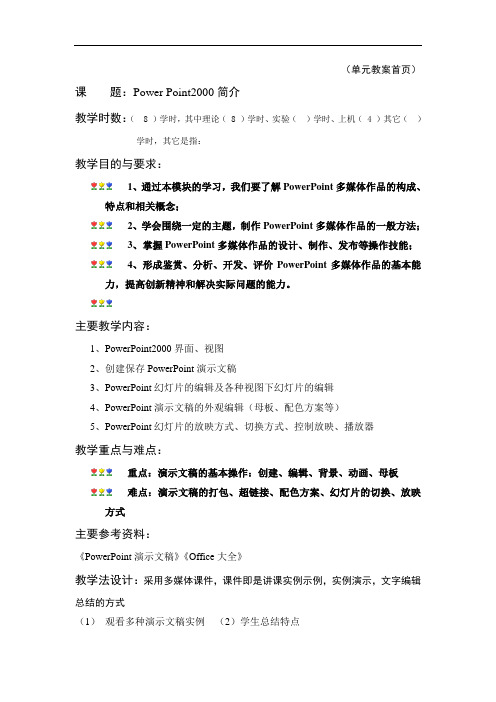
(单元教案首页)课题:Power Point2000简介教学时数:( 8 )学时,其中理论( 8 )学时、实验()学时、上机( 4 )其它()学时,其它是指:教学目的与要求:1、通过本模块的学习,我们要了解PowerPoint多媒体作品的构成、特点和相关概念;2、学会围绕一定的主题,制作PowerPoint多媒体作品的一般方法;3、掌握PowerPoint多媒体作品的设计、制作、发布等操作技能;4、形成鉴赏、分析、开发、评价PowerPoint多媒体作品的基本能力,提高创新精神和解决实际问题的能力。
主要教学内容:1、PowerPoint2000界面、视图2、创建保存PowerPoint演示文稿3、PowerPoint幻灯片的编辑及各种视图下幻灯片的编辑4、PowerPoint演示文稿的外观编辑(母板、配色方案等)5、PowerPoint幻灯片的放映方式、切换方式、控制放映、播放器教学重点与难点:重点:演示文稿的基本操作:创建、编辑、背景、动画、母板难点:演示文稿的打包、超链接、配色方案、幻灯片的切换、放映方式主要参考资料:《PowerPoint演示文稿》《Office大全》教学法设计:采用多媒体课件,课件即是讲课实例示例,实例演示,文字编辑总结的方式(1)观看多种演示文稿实例(2)学生总结特点(3)由实例带出教学内容(4)由教学内容应用到实例课后作业:(1)P231 (2)上机练习作业P232三题,发到教师邮箱。
课后体会:(1)本章的学习,是学生最感兴趣的章节,课堂教学充满生动。
(2)课堂教学的内容起到关键的引导作用,更好的透彻的熟练的掌握还在于应用中。
第一讲:PowerPoint简介、启动、界面、保存、视图重点:界面、保存、视图保存:(1)PPT演示文稿,默认类型;(2)PPS放映类型;(3)HTML网页类型视图:PowerPoint 中提供了六种不同的视图:普通视图、大纲视图、幻灯片视图、幻灯片浏览视图、幻灯片放映视图、备注页视图,每种视图各有所长,不同的视图方式适用于不同需要的场合。
项目9 幻灯片的制作9教案

训练任务教学过程.案例演示:制作工作总结演示文稿和编辑产品上市策划演示文稿。
自主练习:参照课堂的案例,对提供的素材文1.展示学习情境(讲解)。
2.分析学习情境,了解学习案例(讲解、讨论)。
3.讲解和演示PowerPoint的常规操作和案例。
一、导入:同学们,怎样清楚生动的给别人介绍你的设计思想和观点看法呢?一般我们通过制作幻灯片来给人们展示。
日常生活中也常常使用到幻灯片。
比如:企业产品介绍、方案设计介绍等等。
今天我们来学习来一起学习幻灯片的制作。
共同完成工作总结演示文稿和编辑产品上市策划演示文稿的制作。
二、项目设定与分析:1、项目设定:通过制作工作总结演示文稿和编辑产品上市策划演示文稿,使学生掌握PowerPoint中的基本操作和在幻灯片的操作,幻灯片中插入图片、SmartArt图形、自选图形、表格、艺术字等对象;幻灯片主题、版式使用。
设疑引入课题(提出要求分析讨论(2、项目分析:演示文稿要求在短时间内,清楚生动的介绍自己的情况,这就要求PPT制作简洁美观,版式选取精当,演示稿中图文并茂。
主要掌握以下内容:掌握PowerPoint的工作界面;掌握幻灯片的基本操作;掌握演示文稿的基本操作,包括新建、打开、保存、关闭演示文稿;掌握在幻灯片中输入文本文本的方法;掌握幻灯片中插入图片、SmartArt图形、自选图形、表格艺术字;掌握幻灯片主题、版式使用。
三、项目实施:根据案例演示文稿的设计要求,完成制作工作总结演示文稿和编辑产品上市策划演示文稿,讲解制作过程中使用的PowerPoint知识。
任务一:制作工作总结演示文稿步骤一:讲解PowerPoint的的窗口和查看方式。
要求:学生对比PPT和其他Office软件窗口构成和查看方式。
步骤二:讲解演示文稿和幻灯片的区别步骤三:认识PowerPoint视图步骤四:演示文稿基本操作1、新建演示文稿●空白演示文稿两种方法:(1)单击【文件】|【新建】命令,在窗口右侧的中选择【空演示文稿】命令(2)启动PowerPoint 2016后,会显示“开始”屏幕。
wps 演示文稿案例教程

wps 演示文稿案例教程**WPS演示文稿案例教程******WPS演示文稿是广泛应用于各类报告、演讲和展示中的重要工具。
本文将通过一个具体的案例,详细讲解如何使用WPS演示文稿制作一份专业且吸引人的演示文稿。
**一、案例概述**假设我们需要制作一份关于“新能源汽车发展趋势”的演示文稿,我们将通过以下步骤来逐步完成。
**二、创建演示文稿**1.打开WPS演示文稿,选择一个适合的模板。
2.如果要自定义演示文稿大小,可以在“设计”菜单中选择“自定义幻灯片大小”。
**三、设计封面页**1.在第一页中,输入标题“新能源汽车发展趋势”。
2.添加副标题或时间、演讲人等信息。
3.使用“插入”功能,添加与主题相关的图片或图标。
**四、制作目录页**1.新建一页,输入“目录”作为标题。
2.以下为案例中可能包含的几个部分,依次列出:- 新能源汽车市场概述- 主要技术路线分析- 我国政策环境分析- 发展趋势与展望3.使用项目符号或编号,使目录结构清晰。
**五、编辑正文内容**1.新建多个幻灯片,针对每个部分进行详细阐述。
2.在“插入”菜单中,可以添加表格、图表、图片等元素,使内容更加生动。
3.注意幻灯片布局,保持每页内容简洁明了。
**六、设计过渡动画与切换效果**1.在“动画”菜单中,为幻灯片添加适当的过渡动画。
2.为重要内容添加强调动画,如“浮入”、“旋转”等。
**七、审阅与修改**1.完成初稿后,仔细检查演示文稿中的内容、排版、动画等,确保无误。
2.可以使用“审阅”菜单中的“校对”功能,检查拼写和语法错误。
**八、保存与导出**1.完成演示文稿后,点击“保存”按钮,选择合适的存储位置。
2.如果需要将演示文稿分享给他人,可以选择导出为PDF格式,确保格式兼容。
通过以上步骤,我们完成了一份关于“新能源汽车发展趋势”的WPS演示文稿。
计算机应用基础s9
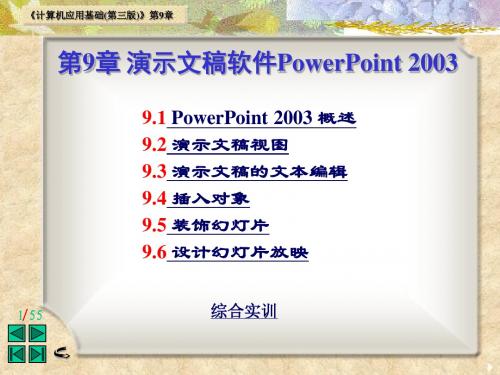
32/55
区别
《计算机应用基础(第三版)》第9章
9.5.1 设置母版
3. 创建与母版不同的幻灯片
设计幻灯片母版 → 个别修改幻灯片 ①右击该幻灯片的 背景,在弹出的快 捷菜单中选择“背 景”命令。 ② 单击下拉箭头, 从中选择一种颜色 或填充效果。 ③ 选中“忽略母版 背景图形”复选框 ④ 单击 。
9.2.2 视图的特点
视图的侧重点 视 图 普通 幻灯片浏览 侧 重 点
兼顾了大纲和幻灯片视图的功能 复制、删 除、移动幻灯片,调整整体布局
备注页
9/55
输入提示信息或注解 观察放映效果
幻灯片放映
《计算机应用基础(第三版)》第9章
9.2.3 PowerPoint 2003的环境设置
“工具” → “自定义” →“选项”
10/55
《计算机应用基础(第三版)》第9章
操作练习
1. 打开“例子.ppt”文件,依次在4种视图间切换。 2. 在第一张幻灯片中添加备注:“这是我的第一张幻灯片”。
11/55
《计算机应用基础(第三版)》第9章
9.3 演示文稿的文本编辑
9.3.1 添加文本
9.3.2 文本的属性设置
9.3.3 复制与移动对象
30/55
《计算机应用基础(第三版)》第9章
9.5 装饰幻灯片
9.5.1 设置母版
9.5.2 应用配色方案
9.5.3 应用模板
为了使幻灯片美观,要给文本设置字体、字号、 颜色,要为幻灯片设置背景,有时还希望若干幻灯 片具有相同的外观,PowerPoint 2002 为我们提供 3 种方案使这一问题得到很好的解决,即:母版、 配色方案和设计模板。
链接 嵌入 双击插入的工作薄,系统会自动打开Excel,并 在其中编辑该工作薄
coreldraw全套PPT课件第九章设计实例(1)
图9-1-10.渐变填充
完整版ppt
8
其中A点色彩参数设置如图9-1-11所示,B点色彩参数设置如图91-12所示,C点色彩参数设置如图9-1-13所示。
图9-1-14 图9-1-15 图9-1-16 色彩参考
完整版ppt
9
D点色彩参数设置如图9-1-17所示,E点色彩参数设置如图9-1-18 所示,F点色彩参数设置如图9-1-19所示。
图9-1-37 图9-1-38 图9-1-39 色彩参考
完整版ppt
20
填充编辑后的效果如图9-1-40所示。
图9-1-40填充
绘制杯体下部边缘过渡效果。选择图9-1-40所示深色矩形图形, 点击键盘上“+”键,复制该图形一次,并将其高度缩放成如图9-1-41 所示效果,宽度不变,并将其填充成黑色。如图9-1-42所示。
图9-1-28交互式填充 图9-1-29状态栏
完整版ppt
16
[Step4] 下面我们来制作电热杯杯体与加热装置之间边缘效果。 选择如图9-1-30所示杯体与加热装置之间的矩形,因为我们要绘制的 边缘渐变效果要与杯体的渐变规律一致,所以我们要将杯体表面的填 充属性复制给这个矩形。
图9-1-30矩形
图9-1-24渐变填充
完整版ppt
14
其渐变填充开始色彩参数如图9-1-25所示,渐变结束色彩参数如 图9-1-26所示。
图9-1-25 图9-1-26 色彩参考
完整版ppt
15
其渐变填充属性栏参数如图9-1-27所示。
图9-1-27属性栏
其交互式填充状态如图9-1-28所示,其状态栏信息如图9-1-29所示。
图9-1-45透明参数
其最终编辑效果如图9-1-46所示。
精品课件-计算机应用基础-第9章
第9章 企业财务分析报告 图9-1 基本财务情况分析
第9章 企业财务分析报告
6. “预算完成情况及分析”页编辑 (1) 在“基本财务情况分析”页后插入一张“标题和内 容”版式的幻灯片,标题为“预算完成情况及分析”,左对齐。 (2) 在幻灯片文本占位符内添加以下一级和二级文本, 行距设置为1倍。
第9章 企业财务分析报告
第9章 企业财务分析报告 图9-15 插入文本框
第9章 企业财务分析报告
3. “目录”页编辑 【任务实施】 操作步骤1:单击选中首页幻灯片,选择“开始”选项卡, 再单击“幻灯片”命令组中的“新建幻灯片”按钮打开版式列 表,单击列表中的“仅标题”插入新的幻灯片,如图9-16所 示;或者选中首页幻灯片后按“Enter”键插入新的幻灯片, 再通过“版式”命令设置为“仅标题”版式。然后,单击标题 点位符输入“目录”文本,单击标题占位符边框选择标题后, 再单击“段落”命令组中的“文本左对齐”按钮(Ctrl + L) 完成设置,如图9-17所示。
第9章 企业财务分析报告 图9-2 开始程序
第9章 企业财务分析报告 图9-3 页面设置
第9章 企业财务分析报告 操作步骤2:选择“设计”选项卡,单击如图9-4所示的
主题下拉列表按钮,打开图9-5所示的主题列表,在主题列表 中查找到“暗香扑面”主题后单击鼠标完成设置。
图9-4 主题下拉列表按钮
第9章 企业财务分析报告
8 “神舟会计事务所”页编辑 (1) 插入一张“两栏内容”的幻灯片,标题为“神舟会 计事务所”,左对齐。
第9章 企业财务分析报告
(2) 左栏中插入图片1.jpg,右栏中编辑文字“神舟会计 事务所成立于2007年4月,注册资本1800万元。公司以代理记 账、工商注册为主营业务,定位于为中小企业提供优质、快速、 放心的专业会计服务,以“让每一个中小企业都能享受一流的 会计服务”为愿景,致力于打造中国会计服务行业的第一品牌。 我们始终坚持诚信、务实、高效、勤奋的工作作风,努力协助 企业创造更大价值,为客户排忧解难,在业界、政府机构、客 户群中有着良好的口碑和较大的影响力。”不带项目符号,首 行缩进两个字符。
计算机导论课件第9章 office2010办公软件
9.2.3 文档的排版
5.分节、分页和分栏
分节 节是文档中样式相对独立的部分,各节可单独
设置布局、页码、页眉和页脚等。 单击【页面布局】|【页面设置】|【分隔符】
9.2.3 文档的排版
如何看到?
(3)单元格
工作表中的单元格是指行与列的交叉部分,是
表格的最小单位。地址由该单元所在的列标和行号
确定,如B2。
工作表
(4)三者间关系
单元格
工作簿
9.3.2 Excel 2010基本操作
2.工作薄操作
(1)新建工作簿
创建空白工作簿 基于模板
(2)保存工作簿
原名保存 换名保存 新工作簿的保存 自动保存
9.2.2 文档的基本操作
5.文档的编辑
(1)选定文本 用鼠标选取
选定单词: 选定图形: 选定句子: 选取一行文本:
选取一段文本: 选取多行文本: 选取整个文档: 选取一块矩形文本:
9.2.2 文档的基本操作
5.文档的编辑
(1)选定文本 用键盘选取
按键
功能
按键
功能
Shift+→ Shift+↑ Shift+Home Shift+PageUp Shift+Ctrl+→ Shift+Ctrl+Home
1.Excel 2010的启动与退出 (2)退出
退出Excel 的方法很多,常用方法有: 单击应用程序标题栏最右端的(关闭)按钮。 单击“文件”按钮,选择“退出”命令。 按组合键"Alt+F4"
办公软件高级应用任务驱动教程(Windows 10+Office 2016)单元9 设计与制作文件解读PPT
【任务实现】
6.设计演示文稿的“起草思路”内容页面
在演示文稿“任务9-3.pptx”中新增1张幻灯片, 在该幻灯片的标题占位符中输入文字“起草思路”, 其版面布局和主体内容如图9-76。
图9-76 演示文稿“任务9-3.pptx”“起草思路”内容页面的主体内容
【任务实现】
7.设计演示文稿的“编制过程”内容页面
合并不美化形状1两个囿的合并2获取图片填充的半囿形3获取空心的泪滴形状4多种形状的组合形状任务实现引导训练引导训练任务93创建演示文稿任务93pptx解读国务院办公厅关于促迚电子政务协调发展的指导意见任务描述创建演示文稿任务93pptx对国务院办公厅关于促迚电子政务协调发展的指导意见迚行解读具体要求如下
7.在PPT中应用艺术效果美化文字 8.为PPT中的文字应用图片效果
【任务实现】
9.设置PPT中文本框的边框和填充效果 10.在PPT中添加封底 11.在PPT中添加封面 12.在PPT中添加目录页
(1)将一个文本框中的目录文字转换为SmartArt图形 (2)添加一个组合图形
【任务9-2】创建演示文稿“任务9-2.pptx”, 熟悉图形在PPT中的应用
9.6 幻灯片中的段落排版
1.设置行间距
行距是指段落中每一行(自然换行或手动换行)之间的间距,通常设置在 1.2倍至1.5倍之间为宜,过于拥挤的文字不利于阅读。
2.设置段落间距
段落间距可以强化段落划分,可以突出并列或递进关系,可以引导读者的视 线停留。
可以通过调整“段前”间距或“段后”间距来改变每个段落之间的间隔距离。
(1)设置标题行的间距和轮廓线 (2)设置正文文字的轮廓线
【任务实现】
6.设置PPT中文字的填充效果
在演示文稿“任务9-1.pptx”中添加第8张幻灯片,且添加1个标题和3行 正文文字。文字字体设置为“方正卡通简体”,字号设置为“24”,行距设 置为“1.5倍行距”,将所有文字“加粗”。
- 1、下载文档前请自行甄别文档内容的完整性,平台不提供额外的编辑、内容补充、找答案等附加服务。
- 2、"仅部分预览"的文档,不可在线预览部分如存在完整性等问题,可反馈申请退款(可完整预览的文档不适用该条件!)。
- 3、如文档侵犯您的权益,请联系客服反馈,我们会尽快为您处理(人工客服工作时间:9:00-18:30)。
办公软件高级应用案例教程 第9章 演示文稿制作——基本操作 【教学导航】 知识目标 (1)掌握演示文稿和母版的创建、编辑、保存方法 (2)掌握幻灯片的制作和格式设置方法 本章重点 制作幻灯片、设置的幻灯 片格式 本章难点 母版的创建、编辑与应用 教学方法 理论实践一体化,教、学、做合一 课时建议 4课时(含课堂实践)
9.1 课堂引导训练1
【任务9-1-1】 “毕业答辩”演示文稿制作 【任务描述】 (1)新建空白演示文稿,保存为“毕业答辩.ppt”。 (2)编辑幻灯片母版。设置背景图片、插入图片,绘制自选图形,并设置 “无填充颜色”,线条颜色 “自定义”:RGB模式、红色(R):0、绿色(G):112、蓝色(B):192;线条虚线为“方点”、“粗细”为“2磅”;标题占位符字体为24、加粗、白色。 (3)新建标题母版。设置其背景图片,标题占位符字体为52、白色;副标题占位符为宋体、28。 (4)添加新幻灯片并输入内容。在第1张幻灯片之后插入8张新幻灯片,为其输入标题及内容。 (5)应用幻灯片版式。对“答辩提纲”幻灯片应用“标题和两栏文本”版式。
【操作示范】 9.1.1 新建空演示文稿 启动PowerPoint,这时系统自动创建了一个空演示文稿。 9.1.2 保存演示文稿
单击【文件】菜单中的【保存】命令,输入演示文稿的文件名:毕业答辩。 9.1.3 编辑幻灯片母版
母版主要用于制作具有统一标志和背景的内容,设置各级标题文本的格式,包括文本的字体、字号、颜色效果。如果修改了母版的格式,则幻灯片中会自动应用修改的母版格式。如果要在多张幻灯片中显示相同的文本或图形时,可将其置于母版中,这样只需在母版中编辑一次,就可将其应用于演示文稿中所有应用了该母版的幻灯片。 PowerPoint中有幻灯片母版、讲义母版和备注母版3种母版,分别用于设计幻灯片、讲办公软件高级应用案例教程 义和备注内容的格式。通常幻灯片母版使用较多,只要掌握了幻灯片母版的使用方法,其他两种母版的使用方法也就会了。 1.设置幻灯片母版背景 将“素材/第9章”中的“幻灯片母版背景. jpg”文件设置幻灯片母版背景。 2.插入标志图片 将“素材/第9章”中的“标志.gif”文件插入幻灯片母版中。 3.插入幻灯片母版标题图片 将“素材/第9章”中的“幻灯片母版标题.gif”文件插入幻灯片母版中。 4.绘制自选图形 在幻灯片母版中绘制“可选过程”自选图形。 5.设置幻灯片母版标题、正文字体格式 设置标题占位符字体大小为28、加粗、白色,文本占位符字体大小为18,字体颜色“按强调文字和已访问的超链接配色方案”,无项目符号。 9.1.4 创建、编辑标题母版
标题母版用于存储“标题幻灯片”样式的幻灯片,标题母版修改后,对应的标题幻灯片会发生相应的改变。 1.新建标题母版 2.设置标题母版 设置背景图片为“素材/第9章”中的“标题母版背景.jpg”文件为标题母版背景。 9.1.5 插入新幻灯片
在第一张幻灯片后插入7张幻灯片。 9.1.6 输入幻灯片标题及内容
9.1.7 应用幻灯片版式 “幻灯片版式”用于确定幻灯片所包含的对象及各对象之间的位置关系。幻灯片版式类别有文字版式、内容版式、文字和内容版式、其他版式,每一种版式中又有几个类别,如文字版式中有标题幻灯片、只有标题、标题和文本、标题和两栏文本等。可以根据幻灯片的内容应用适当的版式。 将第二张幻灯片(答辩提纲)应用“标题和两栏文本”版式。
9.2课堂同步训练1
【任务9-2-1】“2010年销售分析”演示文稿制作 【任务描述】 (1)创建空演示文稿,保存为“2010年销售分析.PPT”。 (2)应用“同步训练.ppt”模板,输入标题幻灯内容。 (3)复制“同步训练.PPT”中第2张幻灯片作演示文稿的第二张幻灯片,输入内容。 (4)修改母版:修改幻灯片母板中文本项目符号为“”,项目符号颜色为蓝色。 (5)插入新幻灯片:在第2张幻灯片后插入新幻灯片,输入销售情况简介内容。 办公软件高级应用案例教程 9.3 拓展训练1
【任务9-3-1】“产品介绍”演示文稿制作 【任务描述】 (1)根据“内容提示向导”中的“商品介绍”,创建“产品介绍”演示文稿,演示文稿标题“公司产品介绍”。 (2)设置幻灯片母版。删除标题母版、幻灯片母版中的图片;移动幻灯片母版中标题到幻灯片顶部适当位置,设置其字体为隶书、60、加粗、“按强调文字和超级链接配色方案”。 (3)编辑幻灯片母版。在幻灯片母版底部插入一个文本框,内容为“加499元换购15寸液晶、加599元换购17寸液晶”,设置其字体格式为宋体、32号、字体颜色“按强调文字配色方案”。 (4)设置项目符号。设置幻灯片中项目符号为图片“bullets,citrus punch,squares„”。 (5)删除幻灯片。删除演示文稿中第2、3、4张幻灯片。
第9章 演示文稿制作-插入图表等对象
【教学导航】 知识目标 (1)掌握在幻灯片中插入图片、表格、图表、自选图形等的方法及其设置方法 (2)掌握幻灯片的管理方法 本章重点 插入与设置声音、图表及表格等对象 本章难点 配色方案的使用 教学方法 理论实践一体化,教、学、做合一 课时建议 4课时(含课堂实践)
9.1 课堂引导训练2
【任务9-1-2】 “毕业答辩”演示文稿制作 【任务描述】 (1)打开“毕业答辩.ppt”。 (2)插入图表。对“选题意义”幻灯片应用“标题,文本和内容”版式,再插入“旅游意愿调查”图表。 (3)插入图片。对“网站logo的设计”和“图片处理”幻灯片应用“标题和文本在内办公软件高级应用案例教程 容之上”版式,插入相应图片。 (4)对演示文稿应用不同的幻灯片母版。新建幻灯片母版,在第2张幻灯片之后插入新幻灯片,对新幻灯片应用新幻灯片母版。 (5)编辑第3张幻灯片。先绘制两个自选图形,设置其格式,并使两个自选图形叠加;再绘制大小两个水平文本框,设置为“无线条颜色”,输入内容,设置标题为“微软雅黑、24号、加粗,正文为宋体、18号;字体颜色(红色:128、绿色: 0、蓝色:128)。 (6)插入组织结构图。新增幻灯片母版,在第6张幻灯片后插入3张新幻灯片并应用新增幻灯片母版、“只有标题”版式,输入标题“网站结构”,插入组织结构图。 (7)插入表格。在第8张幻灯片中输入标题:网站目录及存放的文件类型,应用“标题和内容”版式,再插入1个7行2列的表格。 (8)插入Word对象与艺术字。输入第9张幻灯片的标题“主页布局结构”,插入Word对象:“素材\第9章”中的“主页布局结构.doc”文件;在演示文稿的末尾新增一张幻灯片,并在其中插入艺术字。 (9)应用配色方案。修改配色方案的“强调”文字颜色为“红色:192、绿色:80、蓝色:77”;“强调文字和已访问的超链接”颜色为“红色:128、绿色:0、蓝色:128”。
【操作示范】 9.1.8 插入图表 对第三张幻灯片(选题意义),应用“文字和内容版式”中的“标题,文本和内容”版式,插入旅游意愿调查柱形图并设置其格式。 9.1.9 插入图片
1.利用图片占位符插入图片 对第六张幻灯片(网站logo的设计),应用“文字和内容版式”中的“标题和文本在内容之上”版式,插入“素材/第9章”中的“logo.gif”文件。 2.利用“插入菜单”插入图片 在第七张幻灯片中插入“素材/第9章”中的“处理图片2.gif”文件。 9.1.10 应用不同的幻灯片母版
1.新增幻灯片母版 插入一张新幻灯片母版,将 “素材/第9章”中的“幻灯片母版背景.jpg”文件设置为背景图片,在左上角插入“素材/第9章”中的“标志.gif”标志图片。 2.应用新幻灯片母版 对插入的新幻灯片,应用新幻灯片母版。 9.1.11 添加自选图形
在第3张幻灯片中绘制自选图形“可选过程”。 9.1.12 插入、编辑文本框
在第三张幻灯片中插入“水平文本框。 9.1.13 插入组织结构图
1.新增幻灯片母版 插入一张新幻灯片母版,设置 “素材/第9章”中的“幻灯片母版背景.jpg”文件为背景图片,插入“素材/第9章”中的“幻灯片母版3标题.gif”图片,在左上角插入“素材/第9章”中的“标志.gif”标志图片。 2.新增幻灯片 办公软件高级应用案例教程 在第六张幻灯片后连续插入三张新幻灯片。 3.插入组织结构图 选中第7张幻灯片,输入标题“网站结构”,插入“组织结构图”。 4.设置组织结构图版式 设置“北京”的形状版式为“左悬挂”。 5.添加文本 添加文本,设置组织结构图字体。 9.1.14 插入表格
在第8张幻灯片中输入标题:网站目录及存放的文件类型,将其应用“内容版式”中的“标题和内容”版式,插入一个7行2列的表格。 9.1.15 插入Word对象
1.插入Word对象 在第9张幻灯片,输入标题“主页布局结构”,插入“素材/第9章”中的“主页布局结构.doc”文件对象。 2.编辑Word对象 9.1.16 应用配色方案
配色方案由幻灯片设计中使用的八种颜色(用于背景、文本和线条、阴影、标题文本、填充、强调和超链接)组成。配色方案可以应用于一张幻灯片、选定幻灯片或所有幻灯片以及备注和讲义。如果要改变整个演示文稿中的文本或强调等颜色时,使用修改配色方案比较快捷。 修改配色方案的“强调”文字颜色为“红色:192、绿色:80、蓝色:77”;“强调文字和已访问的超链接”颜色为“红色:128、绿色:0、蓝色:128”。
9.2课堂同步训练2
【任务9-2-2】“2010年销售分析”演示文稿制作 【任务描述】 (1)打开“2010年销售分析.PPT”。 (2)插入表格:新增幻灯片,应用“只有标题”版式,在幻灯片中插入一个4行4列的表格,输入内容,将表格外边框设置为粗实线。 (3)新增“结论”幻灯片:新增幻灯片,输入标题“结论”及内容。
9.3 拓展训练2 【任务9-3-2】“产品介绍”演示文稿制作 【任务描述】
